【WordPress】「WP Downgrade」というバージョンをダウングレードさせるプラグインの使い方を説明します。

今回は、WordPressのバージョンをダウンロードさせるプラグイン「WP Downgrade」について紹介します。
「WP Downgrade」を使用するケース
WordPressをバージョンアップさせたことで管理画面の表示やプラグインの動作が以前のものと異なり不自然になっている場合、WordPressのバージョンをダウングレードすることで、修正できる場合があります。
自分も最初そうだったのですが、人によってはダッシュボードに表示された「バージョンを更新してください」の表示に従って何気なくバージョンアップを進めてしまい、後から「いつの間にか表示がおかしくなっているけど、理由がわからない!」といった状況になっているかもしれません。
このような場合も、WordPressをバージョンアップが原因で起きた不具合の場合でしたら、WordPressのバージョンをダウングレードすることで修正できる場合がありますので、「WP Downgrade」試してみてください。
「WP Downgrade」の使用方法
ここから「WP Downgrade」の使用方法について、解説していきます。
①インストール
他のプラグイン同様です。
WordPress管理画面→サイドメニュー「プラグイン」→画面上部「新規追加」→上部検索フォーム
から「WP Downgrade」を検索し、インストール&有効化します。
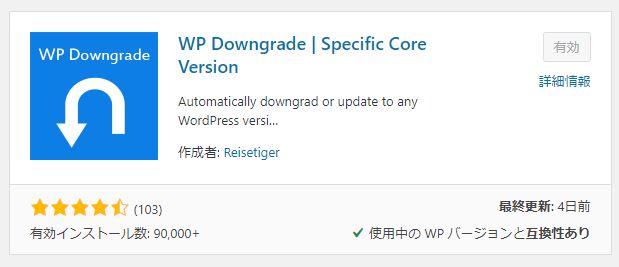
②バージョン設定
インストール&有効化すると、管理画面サイドメニュー「設定」に「WP Downgrade」の項目が追加されているので、選択します。
「WP Downgrade」の画面が開けたら、バージョンを選択するフォームに変更したいWordPressのバージョンを記載し、「変更を保存」のボタンを押します。
この時点ではまだバージョンは変更されていません。
「変更を保存」のボタンを押すと、下部黄色枠「Up-/Downgrade Core」のボタンが出現するので、押します。
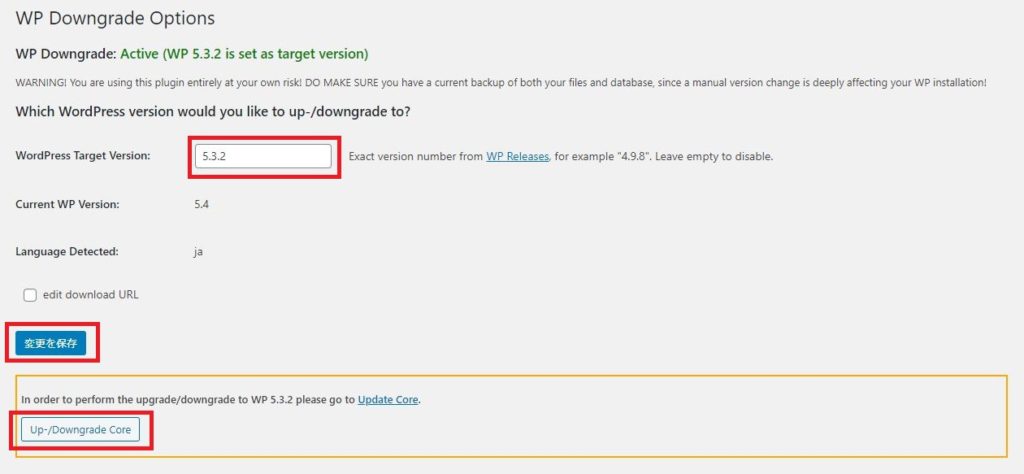
すると更新画面が表示されるので、「再インストール」を選択するとダウングレードが始まります!
とても楽ですね。





